El modo colaborativo te permite estar con otros miembros en el mismo visor y ver las modificaciones/movimientos de todos en tiempo real. Para que todo salga según lo planeado te aconsejamos elegir un líder de grupo, esta persona será quien guardará las versiones del proyecto. También tenga en cuenta que esta función solo funciona para miembros que han iniciado sesión; compartir un proyecto públicamente no permitirá que los usuarios que hayan iniciado sesión accedan al modo colaborativo.
El modo colaborativo es muy sencillo de usar, simplemente haga clic en el botón dedicado en el panel derecho.
Aparecerá una ventana a la izquierda de tu pantalla, ingresa el nombre de la sesión que deseas usar, puedes usar el nombre que desees, con letras, números y caracteres especiales. Cuando estés listo, haz clic en Conectar. Si la sesión no existe se creará, si existe se conectará con los usuarios que ya están en esta sesión.
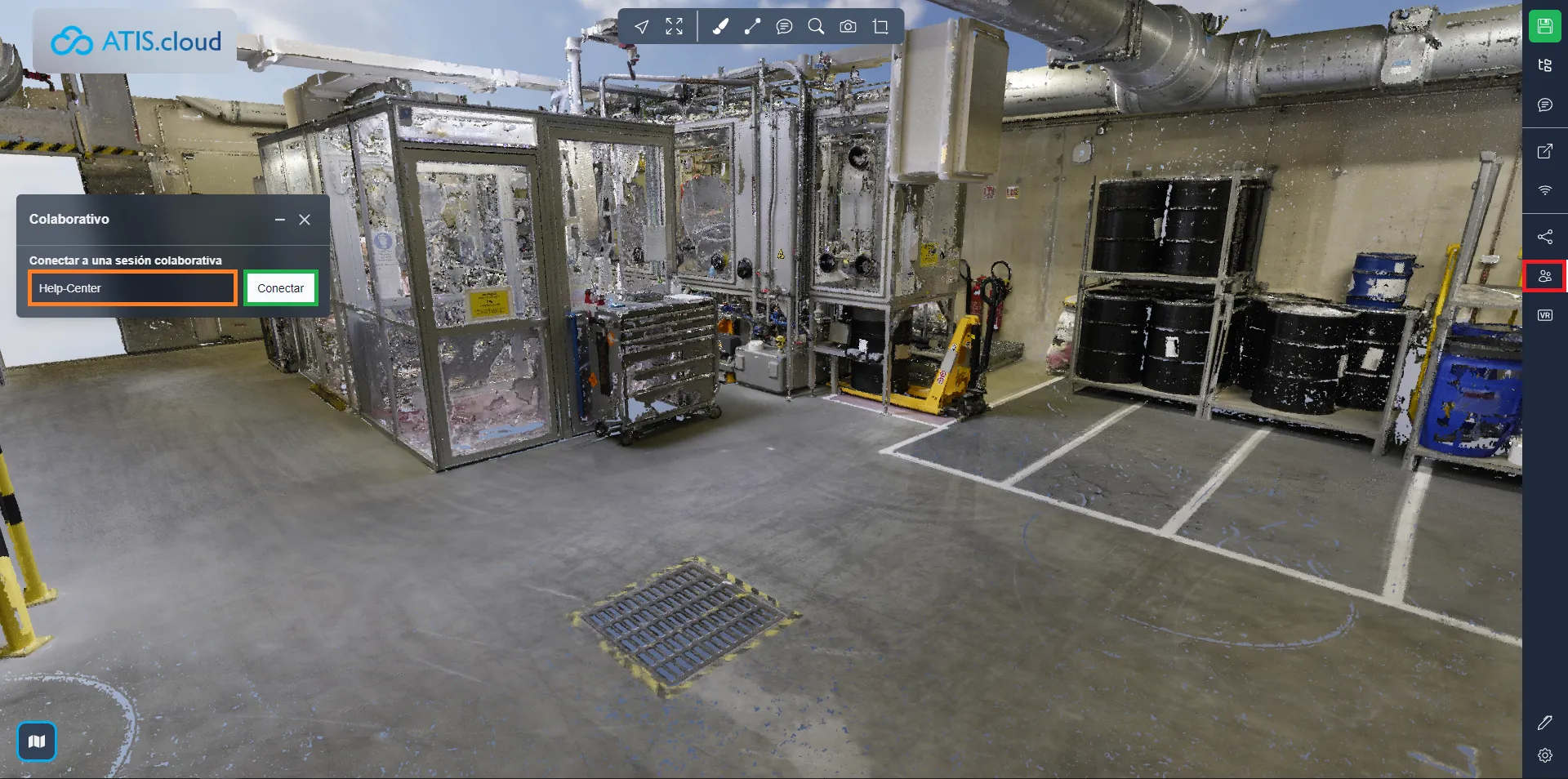
Una vez que esté en una sesión colaborativa, podrá ver a otros usuarios moviéndose, también verá las acciones que estén realizando y ellos verán la suya. Por ejemplo, si elimina medidas, cuadros de recorte, anotaciones, animaciones, etc., todos los participantes de la sesión verán las acciones de los demás.
Puedes teletransportarte a otro usuario haciendo clic en su icono. En definitiva, puedes cerrar sesión en cualquier momento. No olvide pedirle a alguien que guarde una versión antes de abandonar la sesión.
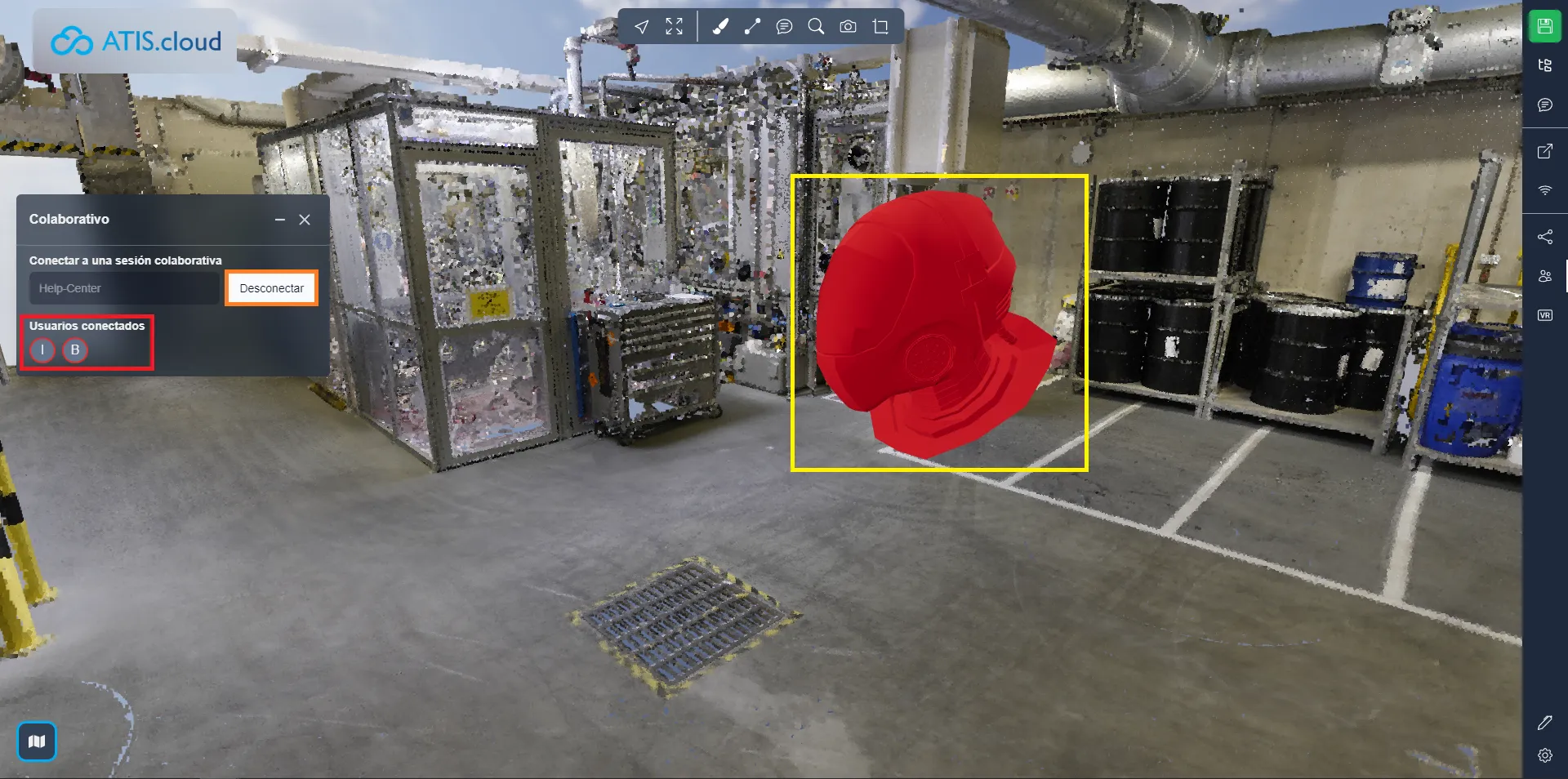
Si tiene algún problema, nuestro equipo de soporte está aquí para ayudarlo. ¡Feliz exploración!